의문
문제: Windows 10에서 "관리자가 이 앱을 실행하지 못하도록 차단했습니다" 오류를 수정하는 방법은 무엇입니까?
마이크로소프트의 윈도우 10이 내 신경을 곤두세우고 있다. 하나의 버그 다음에 또 다른 버그가 있습니다! Windows 10 오류를 수정하는 데 자유 시간이 있습니까??? 이번에는 "An 관리자가 이 앱을 실행하지 못하도록 차단했습니다." 관리자인데 메시지가 뜨네요 그래도. 어떻게 해야 하나요?
해결 답변
"관리자가 이 앱을 실행하지 못하도록 차단했습니다."는 Windows OS 오류로, 사용자가 응용 프로그램 또는 시스템 드라이버를 다운로드/설치할 수 없습니다. 이전 Windows 버전(7, 8, 8.1)에서 발생하는 이 오류에 대한 일부 보고가 있지만 기능 업데이트를 설치한 후 Windows 10 사용자가 가장 자주 받는 오류입니다.
Microsoft는 이전 OS 버전이 취약한 보안 시스템으로 비난받은 이후 Windows 10으로 보안과 관련하여 많은 혁신을 대표했습니다.[1]. 이전 Windows 버전에는 PC 소유자가 다운로드하거나 설치하려고 시도하는 파일 및 프로그램을 확인하기 위한 보호 서비스가 없었습니다. 게다가, 이전 Windows 기능에는 AV 엔진이 내장되어 있지 않으므로 시스템 보호에 대한 책임은 사용자에게 있습니다.
이러한 이유로 Microsoft는 다양한 보안 지향 기능을 개발했으며,[2] 예를 들어 내장 Windows Defender 또는 UAC(사용자 계정 컨트롤) 서비스가 있습니다. 그 중 일부는 Windows 8 및 8.1과 함께 출시되었지만 대부분의 보안 기능은 Windows 10에서 예외적으로 나타났습니다.
불행히도 내장된 Windows Defender 및 UAC(사용자 계정 컨트롤) 서비스는 종종 지나치게 공격적으로 작동합니다. 많은 사람들이 UAC가 응용 프로그램을 설치하지 못하게 하고 "관리자가 이 응용 프로그램을 실행하지 못하도록 차단했습니다."라는 설명할 수 없는 경고 메시지를 보고했습니다.
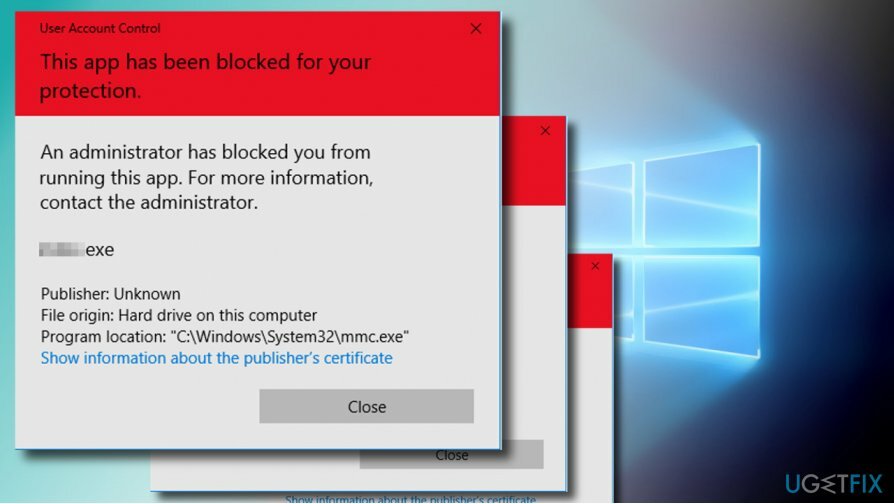
이 팝업의 목적은 의심스러운 실행으로부터 시스템을 보호하는 것입니다. 설정.exe[3] 시스템에 바이러스를 옮길 수 있는 파일. 이는 범죄자가 랜섬웨어 페이로드, 트로이 목마 또는 기타 사이버 감염을 실행하기 위해 .exe 파일을 오용하는 빈도를 염두에 둔 시스템 보호용 핸들 도구입니다.
따라서 파일이나 응용 프로그램의 신뢰성과 보안에 대해 전혀 알지 못하는 경우, 특히 그늘진 곳에서 다운로드한 경우 타사 소스인 경우 "관리자가 이 앱을 실행하지 못하도록 차단했습니다" 오류를 무시하고 앱/파일을 실행하지 않는 것이 좋습니다. 그래도.
그러나 "관리자가 이 앱을 실행하지 못하도록 차단했습니다." UAC 프롬프트는 일반적으로 다운로드 중인 파일이나 앱과 직접적인 관련이 없습니다. 대부분의 경우 이 메시지는 제조업체에서 직접 다운로드한 시스템 드라이버와 같은 합법적인 콘텐츠를 처리할 때 나타납니다.
Windows 사용자는 이 문제가 명백히 가양성이므로 만족하지 않습니다. 대부분의 "관리자가 이 앱 실행을 차단했습니다" 오류 사례에서 사용자는 다음을 사용하여 서명됩니다. 관리자 계정 또는 관리 권한, 즉 호스트에서 변경할 수 있는 모든 권한이 있음을 의미합니다. 기계.
사용자 보고서에 따르면 많은 사람들이 관리자 권한으로 명령 프롬프트를 실행하려고 할 때 "관리자가 이 앱 실행을 차단했습니다" 팝업이 표시됩니다. 이것이 컴퓨터에서 발생하는 정확한 문제인지 확실하지 않은 경우 마우스 오른쪽 버튼을 클릭하십시오. 윈도우 키, 그리고 선택 명령 프롬프트(관리자). 아래 메시지에 의해 명령 프롬프트가 차단된 경우 이 게시물에 제공된 수정 사항을 따르십시오.
관리자가 이 앱을 실행하지 못하도록 차단했습니다. 자세한 내용은 관리자에게 문의하세요.
Windows 10에서 "관리자가 이 앱을 실행하지 못하도록 차단했습니다" 오류 수정
손상된 시스템을 복구하려면 라이센스 버전을 구입해야 합니다. 이미지 변경 이미지 변경.
중요: 파일을 실행하거나 프로그램을 다운로드하여 "관리자가 이 실행을 차단했습니다. 앱" 경고는 파일/앱의 개발자/소유자 및 배포자가 신뢰할 수 있습니다.
상승된 명령 프롬프트를 통해 파일 실행
손상된 시스템을 복구하려면 라이센스 버전을 구입해야 합니다. 이미지 변경 이미지 변경.
"관리자가 이 앱 실행을 차단했습니다" 오류를 수정하고 관리자 권한으로 명령 프롬프트를 통해 필요한 파일/앱을 실행할 수 있습니다.
- 실행하려는 실행 파일을 마우스 오른쪽 버튼으로 클릭합니다.
- 선택하다 속성 그리고 열어 일반적인 탭.
- 파일 위치의 전체 경로를 복사합니다. 위치 아래에 지정해야 합니다.
- 그 후 마우스 오른쪽 버튼을 클릭하십시오. 윈도우 키 그리고 선택 명령 프롬프트(관리자).
- 명령에 복사한 파일 패치를 붙여넣습니다(예: C:\\Dell\\드라이버\\24T1W\\R235168\\Setup.exe)
- 마지막으로 입력하다 명령을 실행합니다.
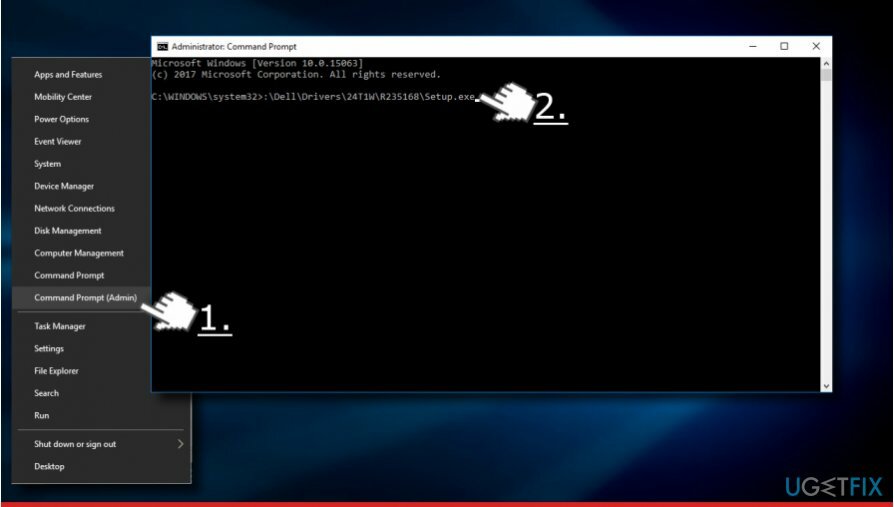
이 방법으로 문제가 해결되지 않으면 .exe 파일을 다른 위치(임의)로 이동하고 위에 제공된 단계를 다시 시도합니다. 위치 변경이 제한될 수 있으며 그 역시 범인일 수 있습니다.
숨겨진 관리자 계정을 통해 앱/파일 실행
손상된 시스템을 복구하려면 라이센스 버전을 구입해야 합니다. 이미지 변경 이미지 변경.
"관리자가 이 앱을 실행하지 못하도록 차단했습니다." 오류를 비활성화하고 필요한 응용 프로그램 또는 파일을 실행하는 방법 중 하나는 숨겨진 관리자 계정을 활성화하는 것입니다. 활성화를 시도한 적이 없다면 다음 가이드가 도움이 될 것입니다.
- 를 마우스 오른쪽 버튼으로 클릭 윈도우 키 그리고 선택 명령 프롬프트(관리자).
- 입력 순 사용자 관리자 /활성: 예 명령 및 누르기 입력하다.
- 명령이 성공적으로 실행된 경우 "명령이 성공적으로 완료되었습니다."라는 확인 메시지를 받아야 합니다.
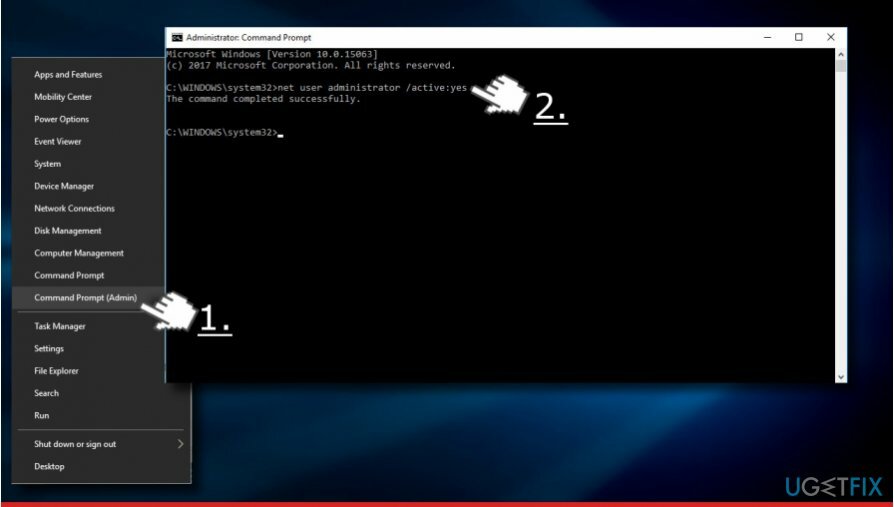
- 명령 프롬프트를 닫고 계정에서 로그아웃합니다.
- 화면 왼쪽 하단에 관리자 계정이 표시됩니다.
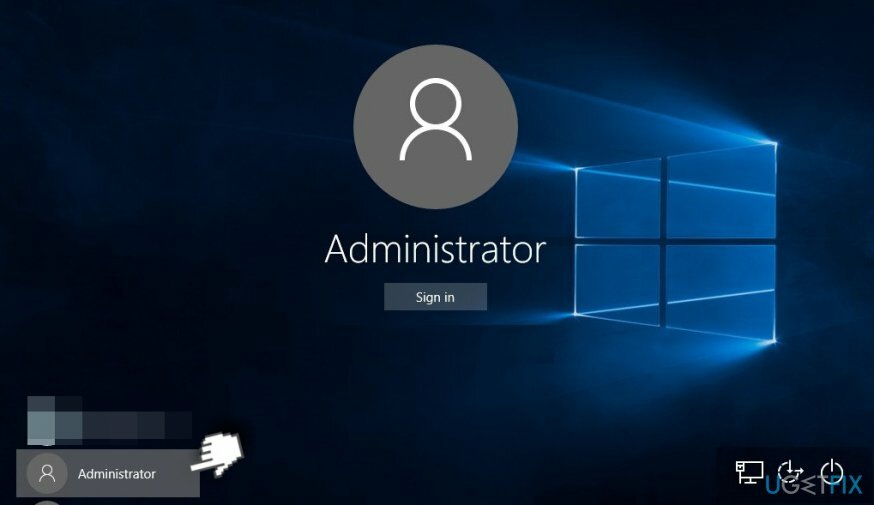
- 그것에 로그인하십시오.
- 이전에 설치/실행할 수 없었던 응용 프로그램 또는 .exe 파일을 찾습니다.
- "관리자가 이 앱을 실행하지 못하도록 차단했습니다." 오류가 성공적으로 수정된 경우 관리자 계정에서 로그아웃하고 원래 계정으로 로그인합니다.
- 마지막으로 명령 프롬프트를 다시 열고 다음을 입력하십시오. 순 사용자 관리자 /활성: 아니요 숨겨진 관리자 계정을 비활성화하는 명령.
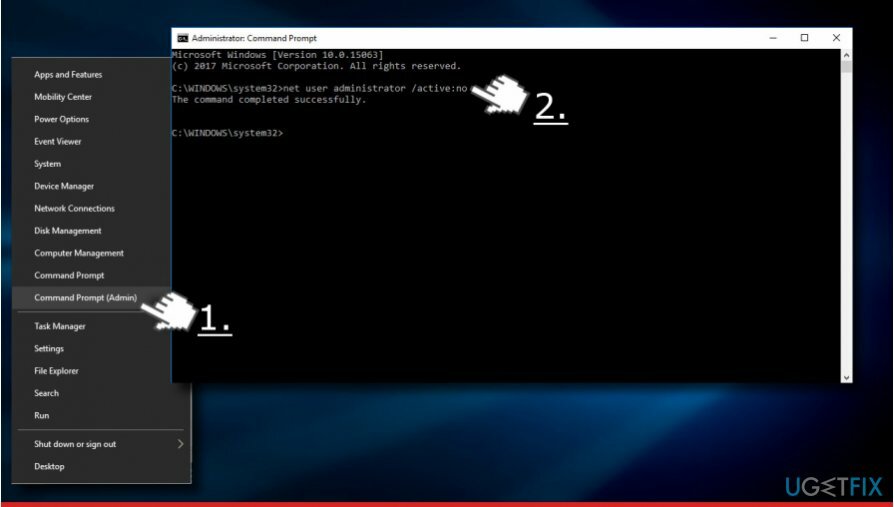
AV 도구를 일시적으로 비활성화
손상된 시스템을 복구하려면 라이센스 버전을 구입해야 합니다. 이미지 변경 이미지 변경.
이전 방법이 "관리자가 이 앱을 실행하지 못하도록 차단했습니다" 오류를 수정하는 데 도움이 되지 않는 경우 Windows OS에서 실행 중인 보안 소프트웨어를 일시적으로 비활성화하는 것이 좋습니다. 기계. 내장된 Windows Defender라도 Windows 기능 업데이트로 인해 발생할 수 있는 일부 소프트웨어 비호환성이 원인일 수 있습니다.
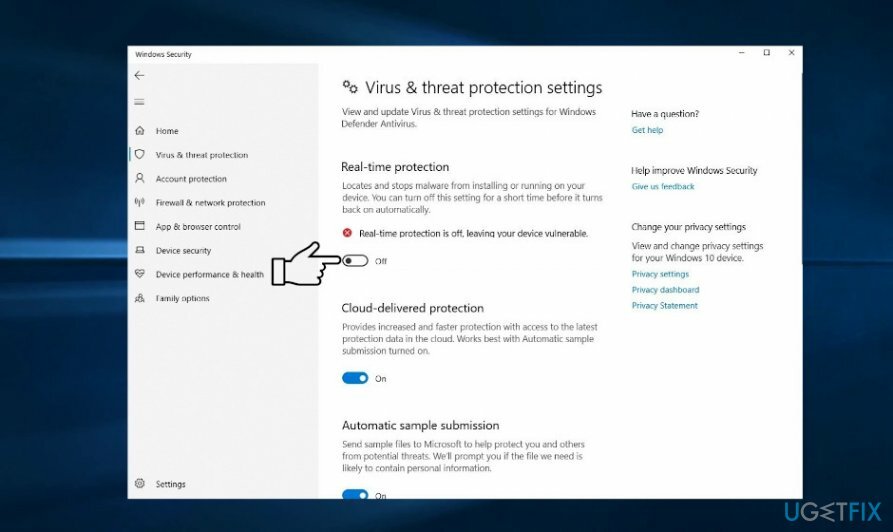
하나의 응용 프로그램만 실행하려고 할 때 UAC 팝업이 표시되면 문제가 소프트웨어와 관련된 것입니다. 이 경우 오류를 발생시키는 실행 파일을 예외 목록에 추가할 수 있습니다. 이 과정의 단계는 AV 프로그램에 따라 다르기 때문에 AV 제조사에 별도의 지침을 확인해야 합니다.
예외를 추가하지 못하거나 추가에 실패한 경우 "관리자가 이 앱을 실행하지 못하도록 차단했습니다"라는 오류가 계정에 표시되면 AV 엔진을 비활성화해 보세요. 일시적으로. 그러나 시스템을 보호되지 않은 상태로 유지하는 것은 권장되지 않으므로 문제가 사라지면 소프트웨어를 활성화해야 합니다.
계정 유형 변경
손상된 시스템을 복구하려면 라이센스 버전을 구입해야 합니다. 이미지 변경 이미지 변경.
앱을 다운로드하려고 할 때 무작위로 관리자가 이 프로그램을 차단했습니다 오류가 계속 표시되는 경우 시스템에서 현재 로그인한 계정에 필요한 계정이 없을 가능성이 매우 높습니다. 특권. 이러한 이유로 모든 시도는 UAC에 의해 차단됩니다. 이 문제를 해결하려면 다음 단계를 따르세요.
- 관리자 계정으로 로그인했는지 확인하십시오.
- 관리자 계정이 없으면 위에서 설명한 대로 숨겨진 관리자 계정을 활성화하고,
- 지금 누르십시오 윈도우 키 + 나 열기 위해 설정 그리고 열다 계정 부분.
- 열기 가족 및 다른 사람들 섹션을 클릭합니다.
- 클릭 계정 유형 변경 옵션.
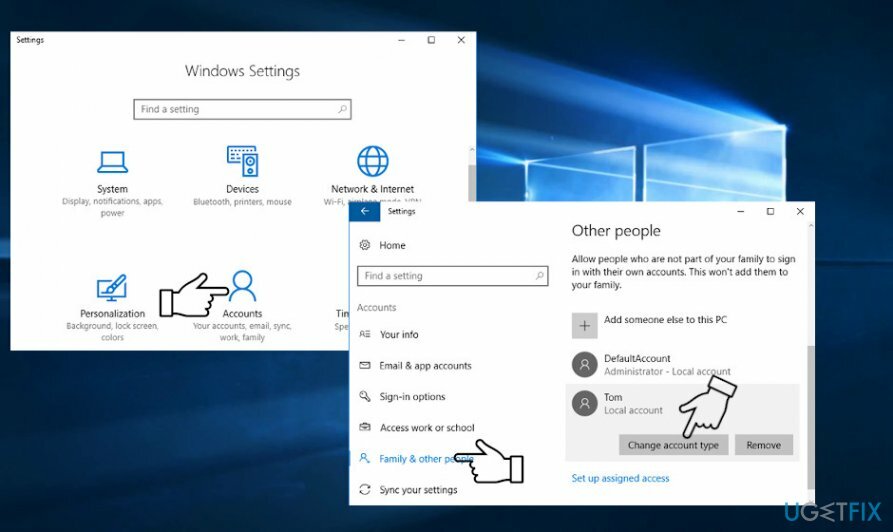
- 계정 유형을 다음으로 설정 관리자 클릭 확인 변경 사항을 저장합니다.
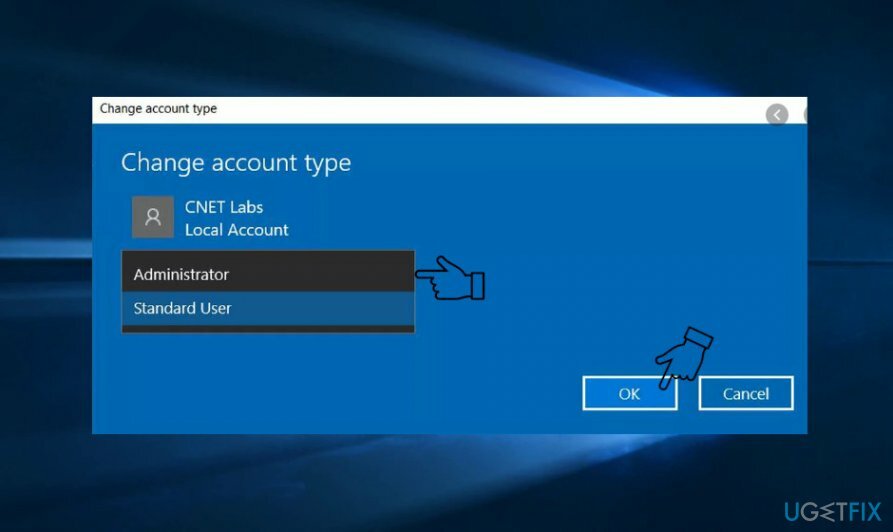
- 그 후, 귀하의 계정에서 로그아웃하고 다시 로그인하십시오.
그룹 정책을 통해 설정 변경
손상된 시스템을 복구하려면 라이센스 버전을 구입해야 합니다. 이미지 변경 이미지 변경.
관리자가 이 프로그램을 차단함 Windows 오류를 수정하기 위해 스스로 할 수 있는 마지막 일은 그룹 정책 설정을 변경하는 것입니다.
- 누르다 윈도우 키 + R 실행을 엽니다.
- 유형 gpedit.msc 실행 대화 상자로 이동하고 입력하다.
- 다음으로 이동합니다. 컴퓨터 구성 – 윈도우 설정 – 보안 설정 – 로컬 정책 – 보안 옵션 왼쪽 창을 사용하여 경로를 지정합니다.
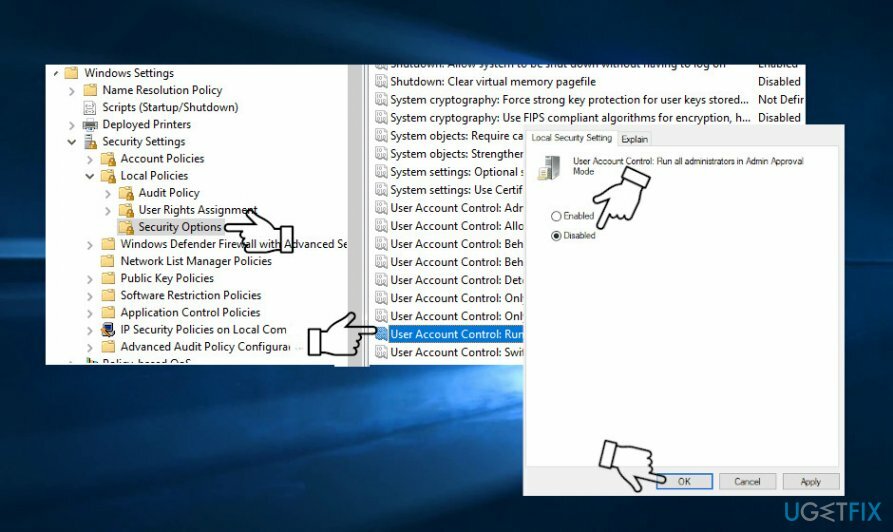
- 더블 클릭 사용자 계정 제어: 관리자 승인 모드에서 모든 관리자를 실행합니다.
- 선택하다 장애가있는 에 속성 창문.
- 딸깍 하는 소리 적용하다 그리고 확인 변경 사항을 저장합니다.
알 수 없는 이유로 그룹 정책이 열리지 않는 경우 레지스트리 편집기를 통해 동일한 변경을 수행합니다.
- 누르다 윈도우 키 + R 실행을 엽니다.
- 유형 regedit 그리고 누르다 입력하다.
- 왼쪽 창을 사용하여 컴퓨터HKEY_LOCAL_MACHINESOFTWAREMicrosoftWindowsCurrentVersionPoliciesSystem 열쇠.
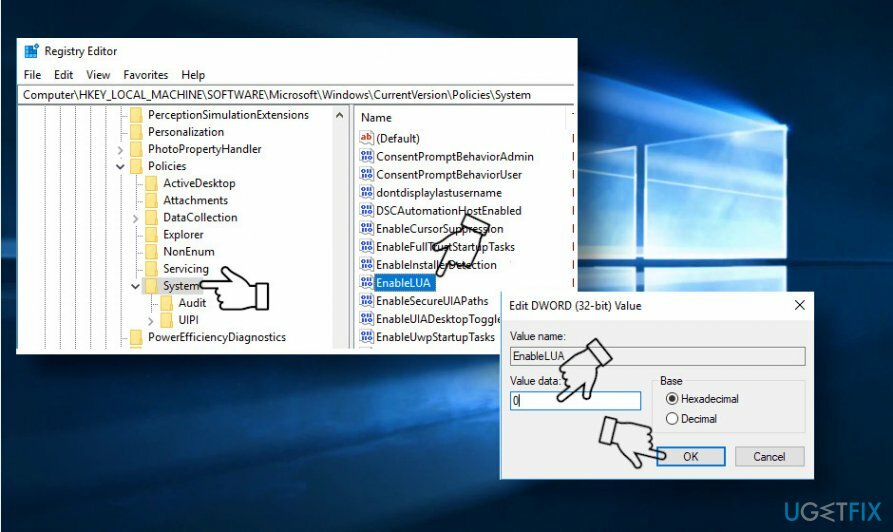
- 더블 클릭 루아 활성화 키를 누릅니다.
- 값 데이터를 다음으로 변경 0 클릭 확인 변경 사항을 저장합니다.
기껏해야 이 명령의 올바른 실행을 확인하고 관리자 계정에 로그인하기 위해 컴퓨터를 다시 시작하십시오. 관리자가 이 프로그램을 차단했는지 확인하십시오. 수정되었습니다.
마지막으로 다음을 사용하여 전체 시스템 검사를 실행하는 것을 잊지 마십시오. 이미지 변경맥 세탁기 X9 또는 전체 PC의 최적화 및 보호를 위한 다른 전문 유틸리티.
자동으로 오류 복구
ugetfix.com 팀은 사용자가 오류를 제거하기 위한 최상의 솔루션을 찾도록 돕기 위해 최선을 다하고 있습니다. 수동 수리 기술로 어려움을 겪고 싶지 않다면 자동 소프트웨어를 사용하십시오. 모든 권장 제품은 당사 전문가의 테스트 및 승인을 거쳤습니다. 오류를 수정하는 데 사용할 수 있는 도구는 다음과 같습니다.
권하다
지금 그것을 할!
수정 다운로드행복
보장하다
지금 그것을 할!
수정 다운로드행복
보장하다
Reimage를 사용하여 오류를 수정하지 못한 경우 지원 팀에 도움을 요청하십시오. 귀하의 문제에 대해 알아야 한다고 생각하는 모든 세부 정보를 알려주십시오.
특허 받은 이 수리 프로세스는 사용자 컴퓨터에서 손상되거나 누락된 파일을 대체할 수 있는 2,500만 개의 구성 요소 데이터베이스를 사용합니다.
손상된 시스템을 복구하려면 라이센스 버전을 구입해야 합니다. 이미지 변경 맬웨어 제거 도구.

완전히 익명을 유지하고 ISP와 정부가 감시 당신에, 당신은 고용해야 개인 인터넷 액세스 VPN. 모든 정보를 암호화하여 완전히 익명으로 유지하면서 인터넷에 연결할 수 있고 추적기, 광고 및 악성 콘텐츠를 방지할 수 있습니다. 가장 중요한 것은 NSA 및 기타 정부 기관이 뒤에서 수행하는 불법 감시 활동을 중단하는 것입니다.
컴퓨터를 사용하는 동안 예상치 못한 상황이 언제든지 발생할 수 있습니다. 정전으로 인해 컴퓨터가 꺼지거나, 죽음의 블루 스크린(BSoD)이 발생할 수 있습니다. 또는 잠시 자리를 비웠을 때 임의의 Windows 업데이트가 컴퓨터에 발생할 수 있습니다. 분. 결과적으로 학업, 중요한 문서 및 기타 데이터가 손실될 수 있습니다. 에게 다시 덮다 손실된 파일, 당신은 사용할 수 있습니다 데이터 복구 프로 – 하드 드라이브에서 아직 사용할 수 있는 파일의 복사본을 검색하여 빠르게 검색합니다.